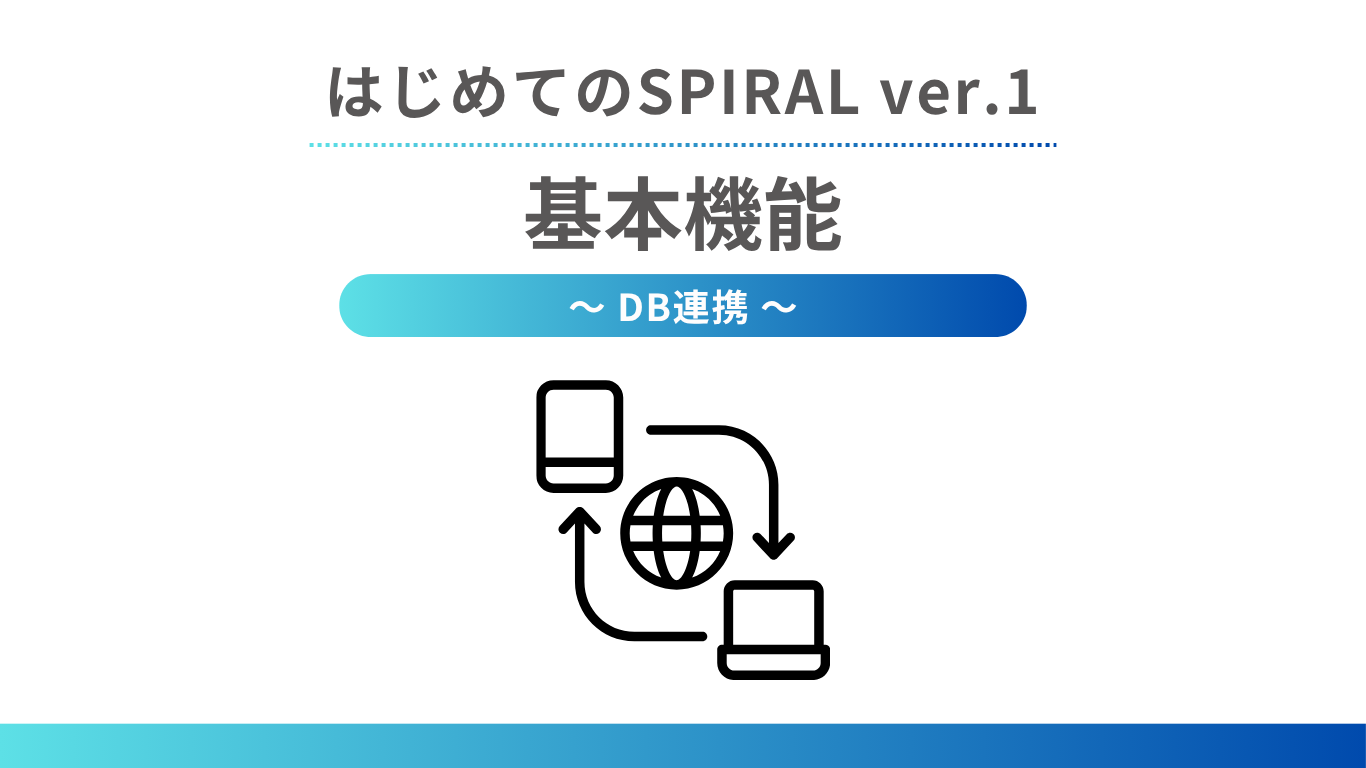変更・改訂履歴
-
改訂
次の記事への遷移タブを追加
-
改訂
アップデートに伴い、ログインの内容更新
-
改訂
アップデートに伴い、ログインの内容更新
SPIRAL ver.1とはどういうものかという概要と、SPIRAL ver.1にある各機能の関連性についてお伝えします。
動画
SPIRAL ver.1 機能説明
SPIRAL ver.1の機能
SPIRAL ver.1の主な機能は4つです。
| アプリ機能 | データ管理、システム構築など、すぐに業務で使える操作画面 |
| DB管理 | DBオペレーションでデータ管理 |
| フォームからの入力機能 | フォーム経由でデータを入力 |
| 一覧表・単票での出力機能 | 一覧表・単票を使って、DBのデータを出力(今回は一覧表のみ紹介) |
ログイン
初回ログイン
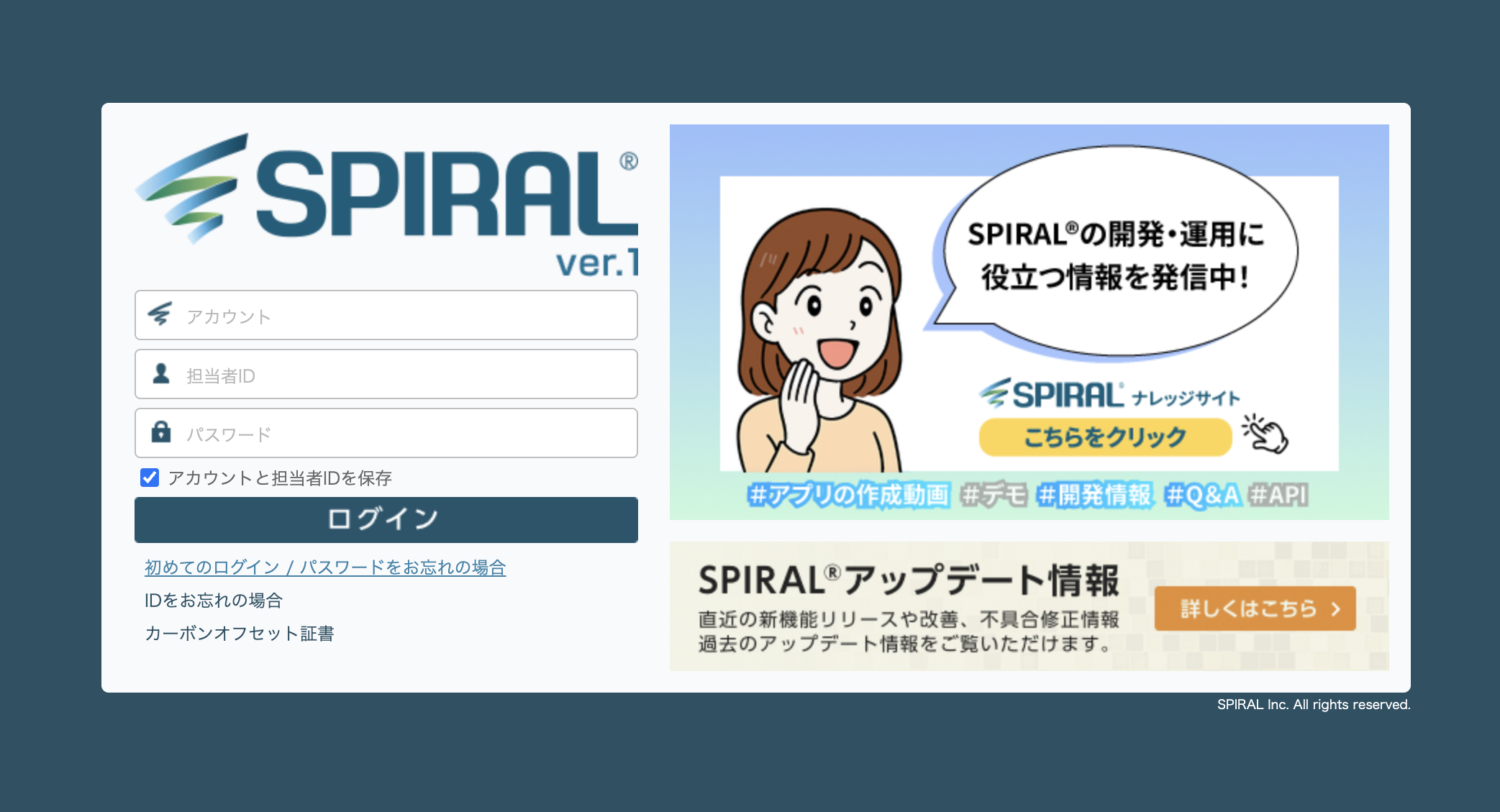
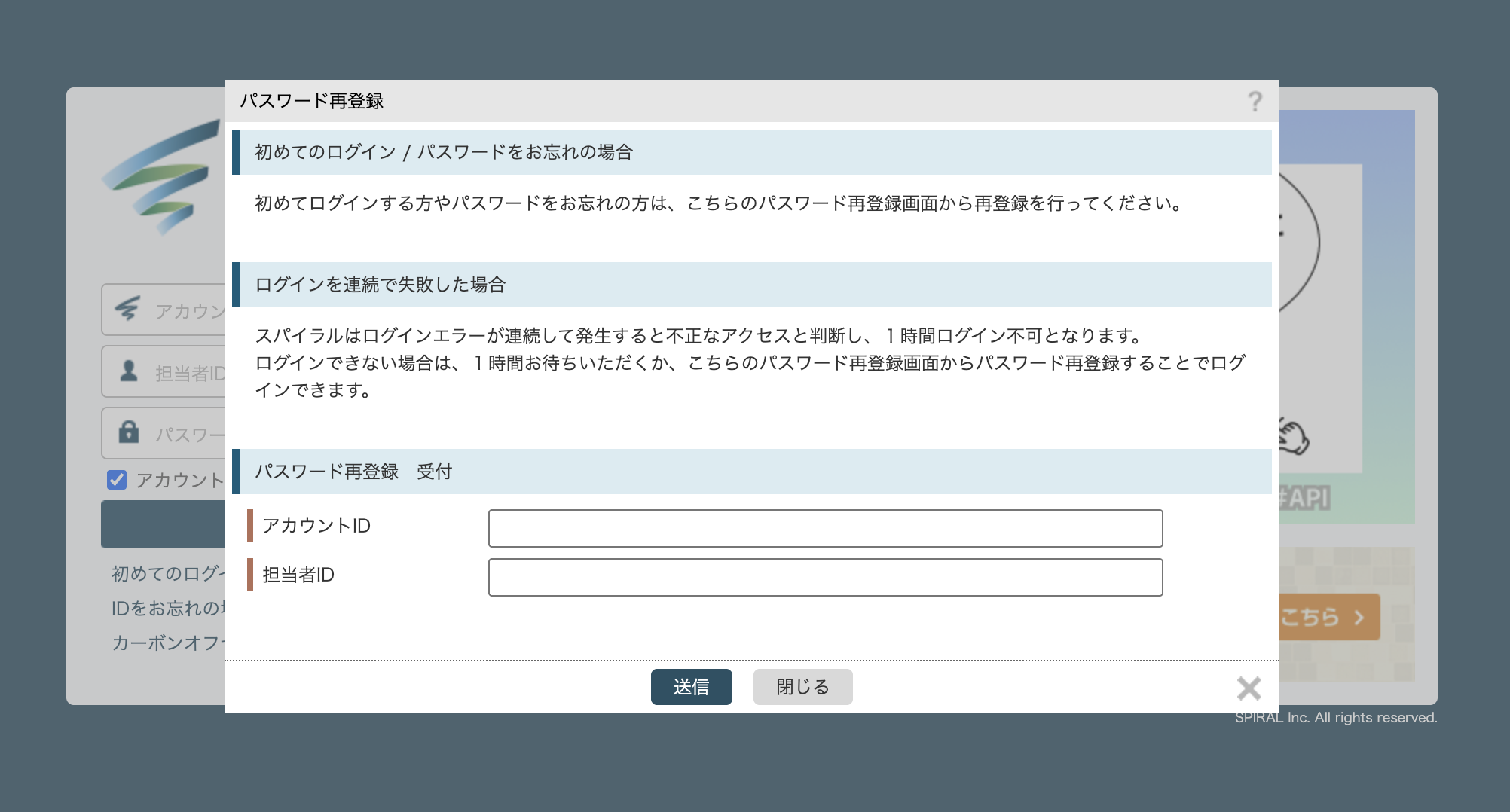
登録キーが表示されます。
しばらくすると、登録キーを含んだメールが届きます。
メール内のリンクをクリックしてください。
リンク先の画面で、登録キー、新しいパスワードおよび確認用のパスワードを入力します。
パスワードは、英字と数字、そして記号を組み合わせて、
8文字以上、32文字以内で設定してください。
入力が完了したら、「再登録」をクリック。
これでパスワードの初回設定が完了します。
再びログイン画面に戻り、新しく設定したパスワードでログインできます。
2回目以降のログイン
アカウントID、担当者IDと設定されたパスワードを入力し、ログインを押すとログインできます。
アプリ作成
アプリ作成
SPIRALver.1にログインすることができたら、次に「アプリの作成」を行います。
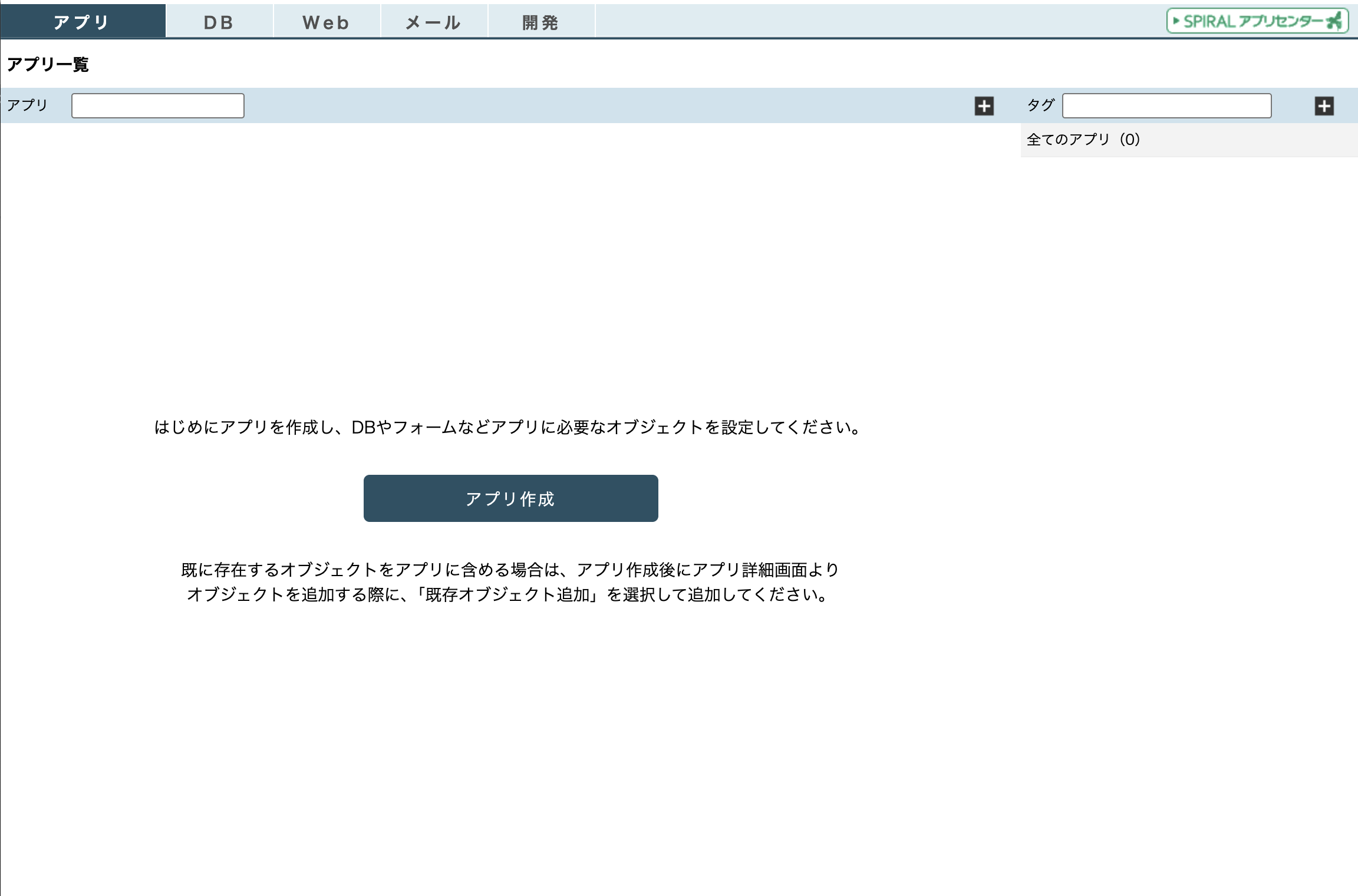
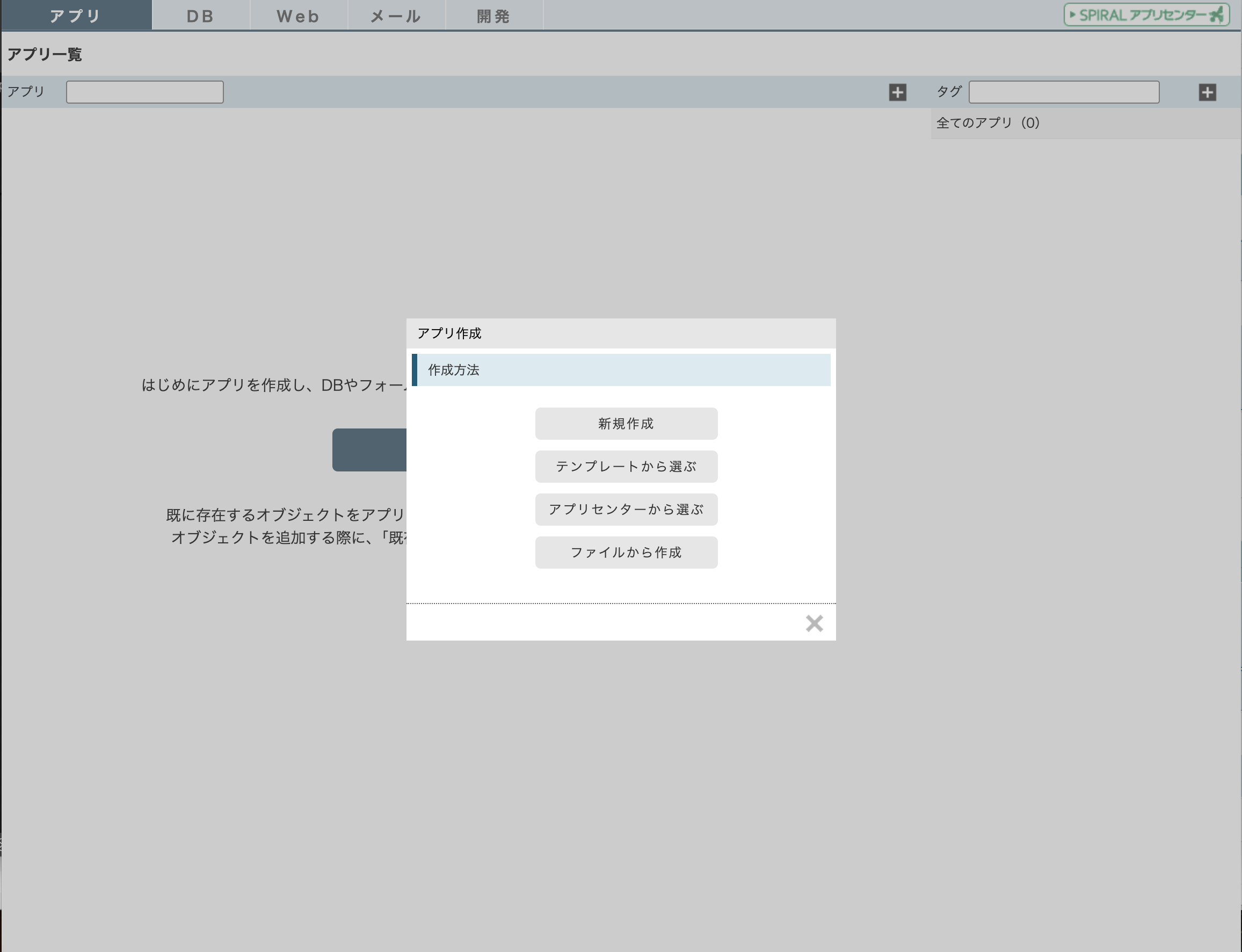 「アプリ作成」ボタンをクリックし、「新規作成」を選びます。
「アプリ作成」ボタンをクリックし、「新規作成」を選びます。
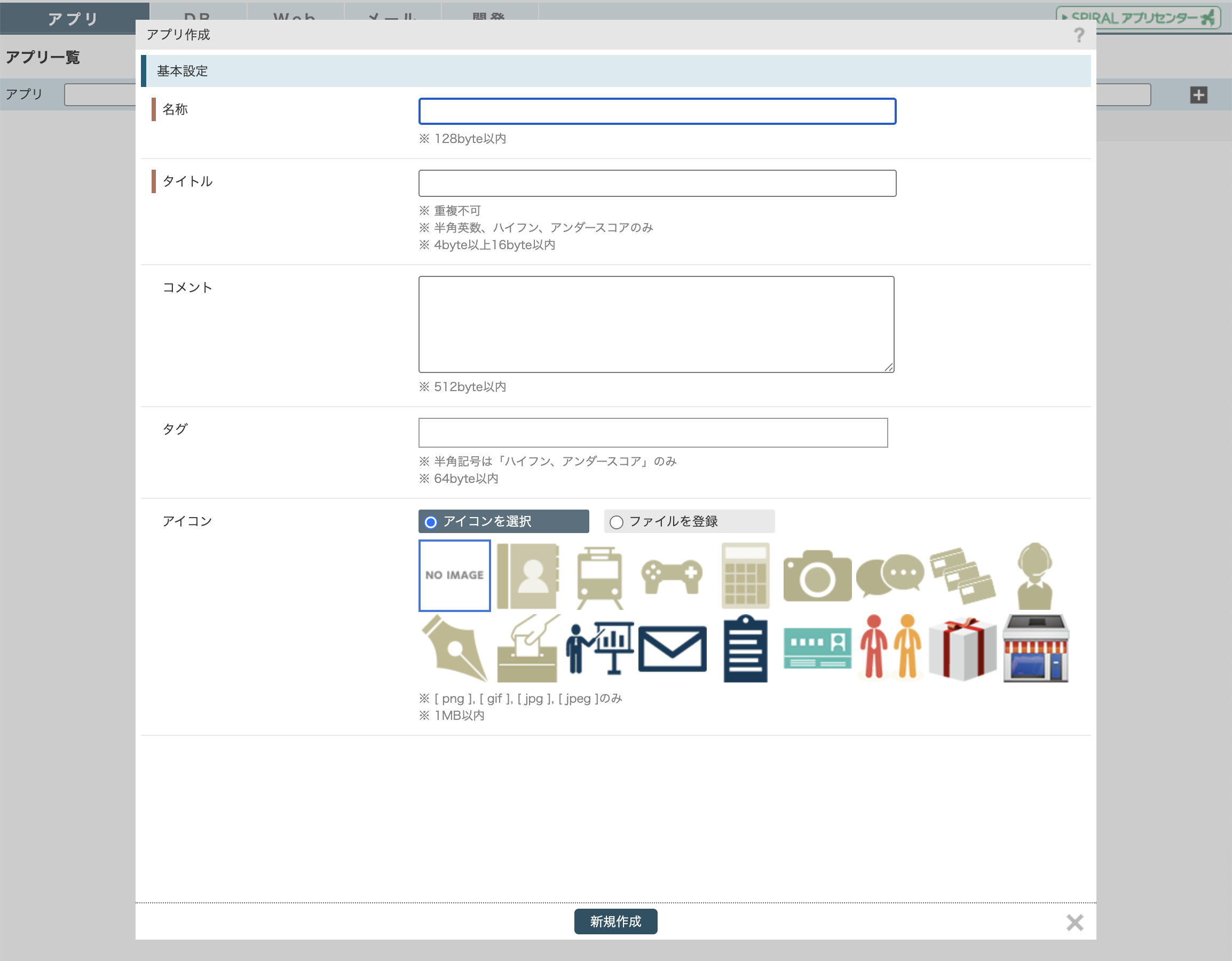 基本設定の画面では、アプリの名称とタイトルを入力し、
もう一度「新規作成」をクリックします。
基本設定の画面では、アプリの名称とタイトルを入力し、
もう一度「新規作成」をクリックします。
※「コメント」、「タグ」、「アイコン」については入力必須項目ではございません。
作成したアプリを整理する際にお使いください。
今回はこのような構成です。
「アプリを新規作成しました」と表示されると「一覧へ戻る」をクリックして、
アプリが作成されたことを確認できます。
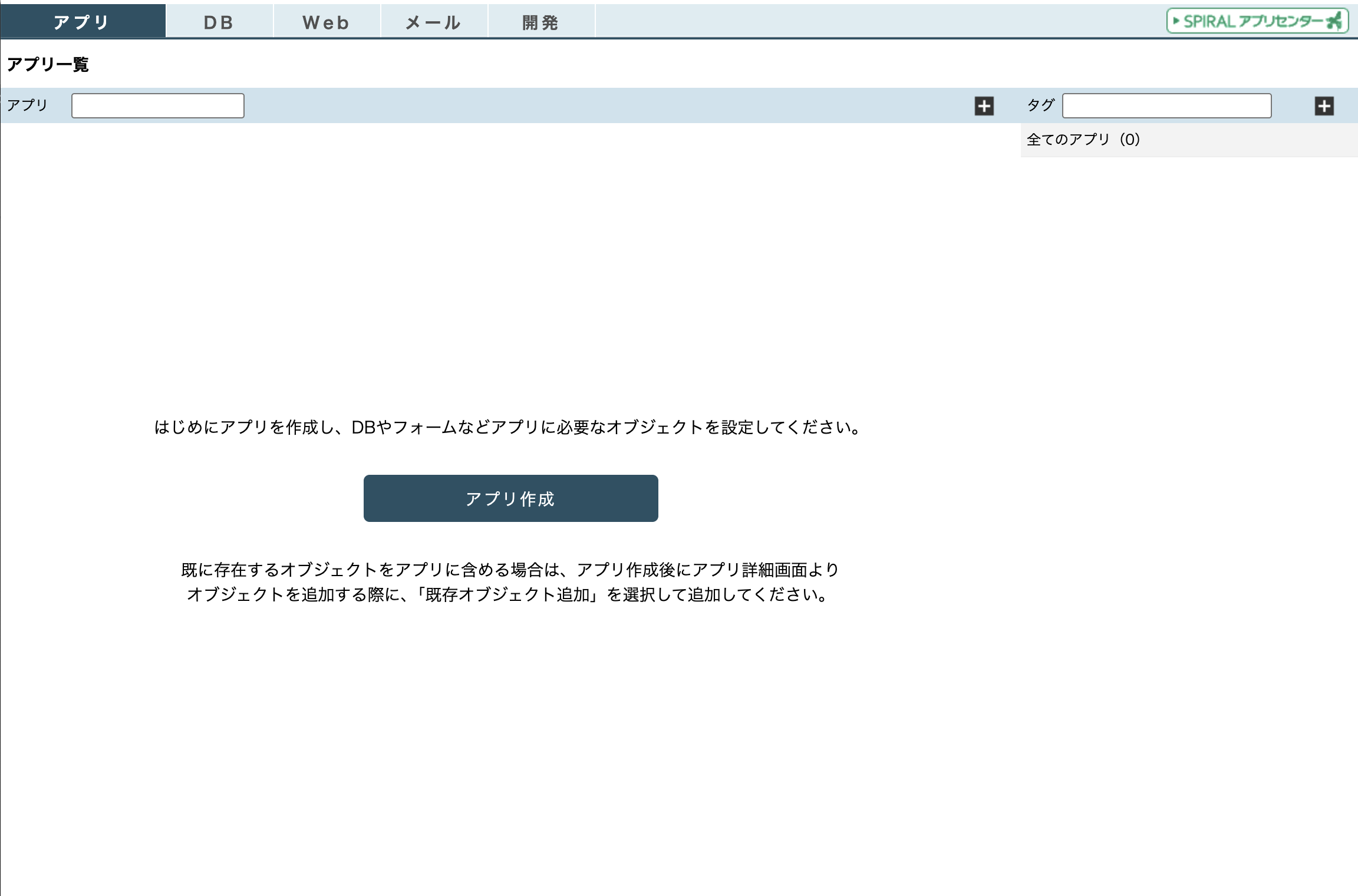
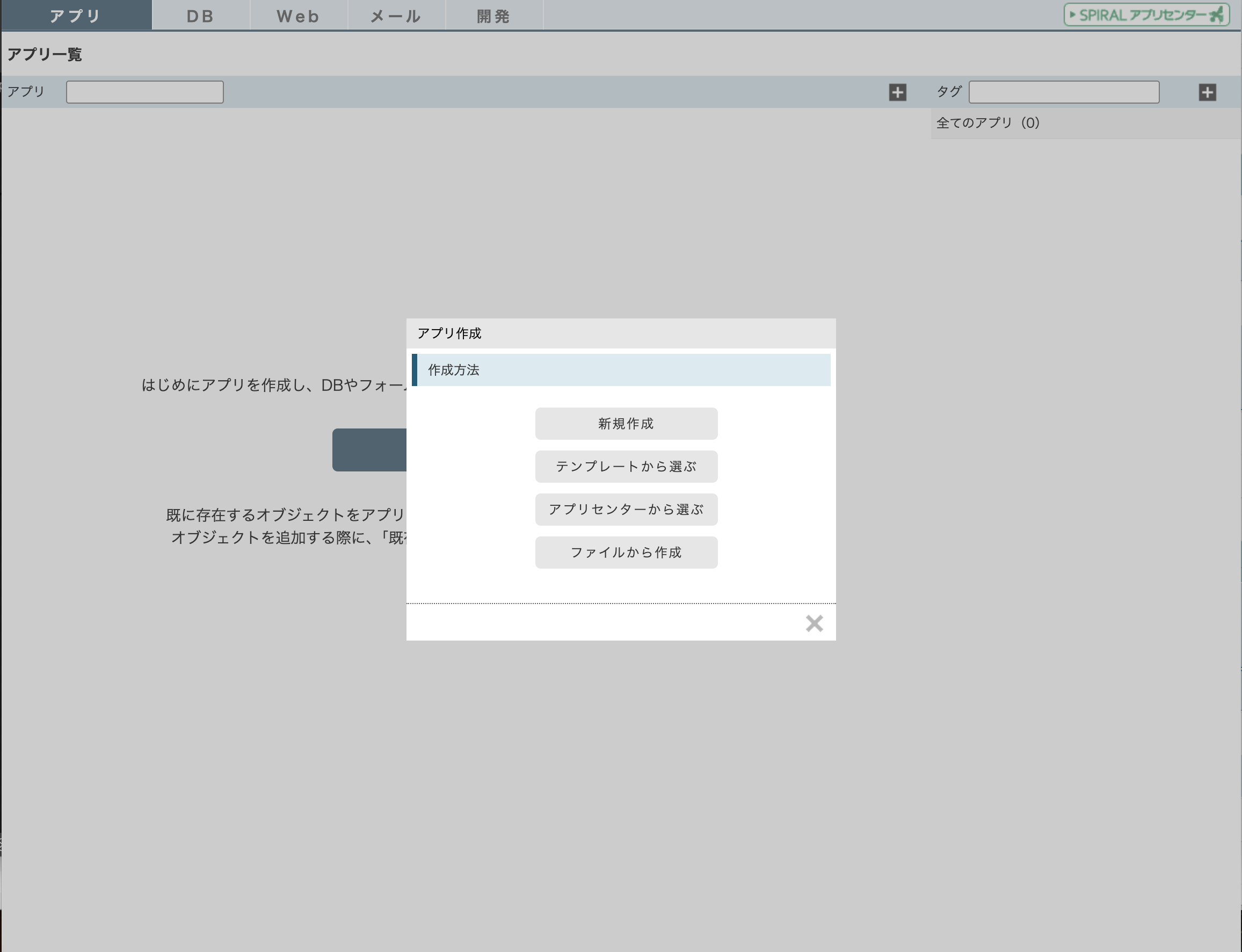
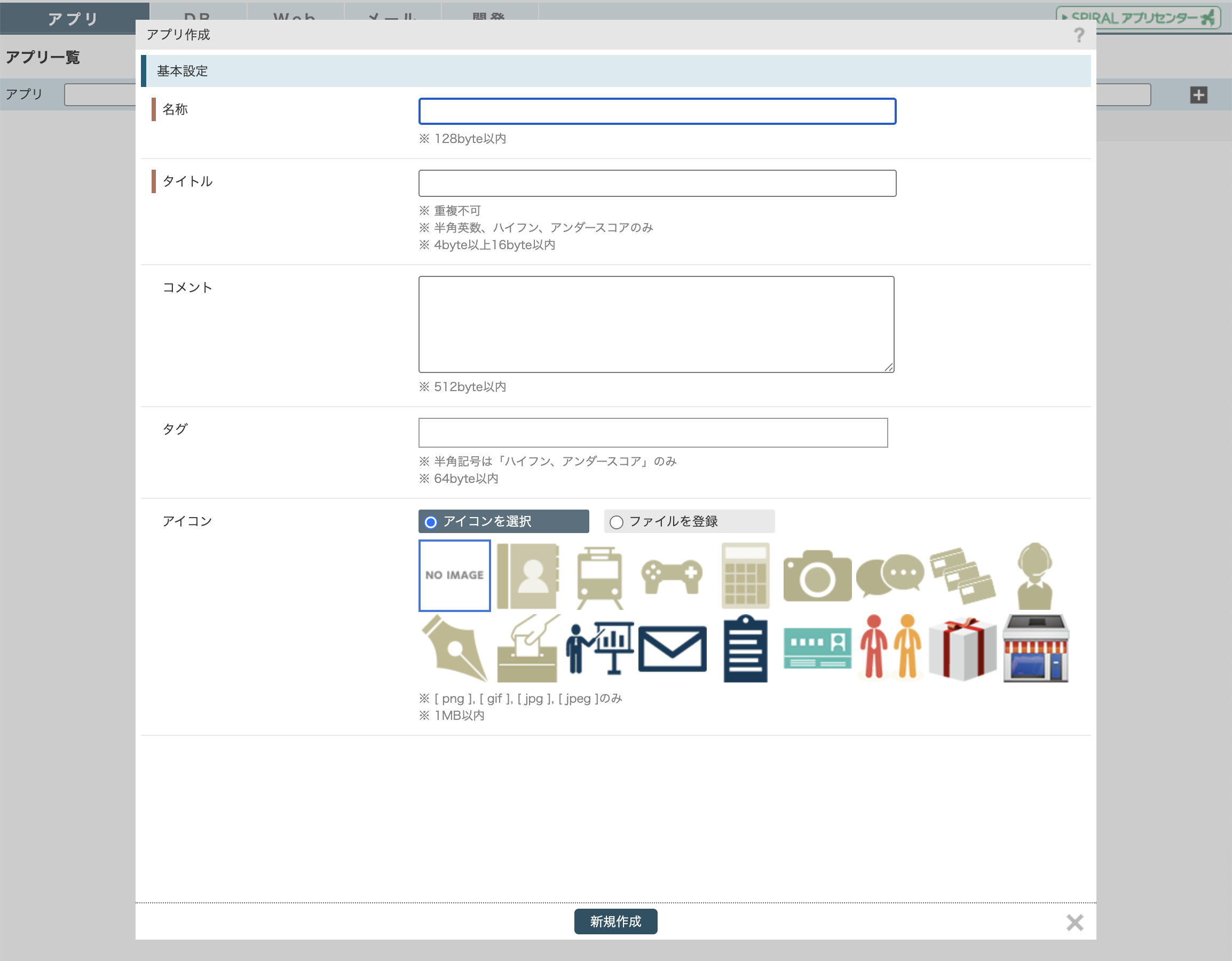
※「コメント」、「タグ」、「アイコン」については入力必須項目ではございません。
作成したアプリを整理する際にお使いください。
今回はこのような構成です。
| 名称 | 申込管理システム |
| タイトル | enquiryApp |
「アプリを新規作成しました」と表示されると「一覧へ戻る」をクリックして、
アプリが作成されたことを確認できます。
DB作成
通常DB作成
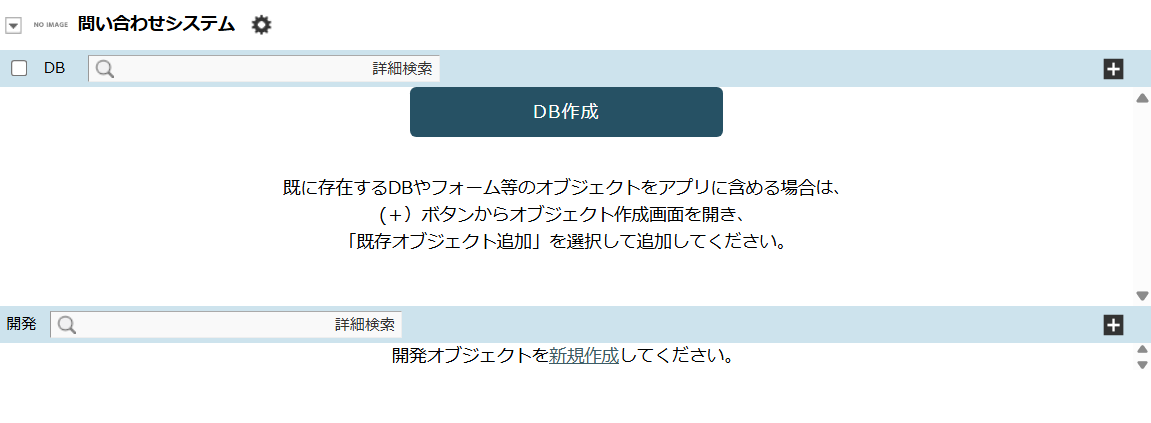
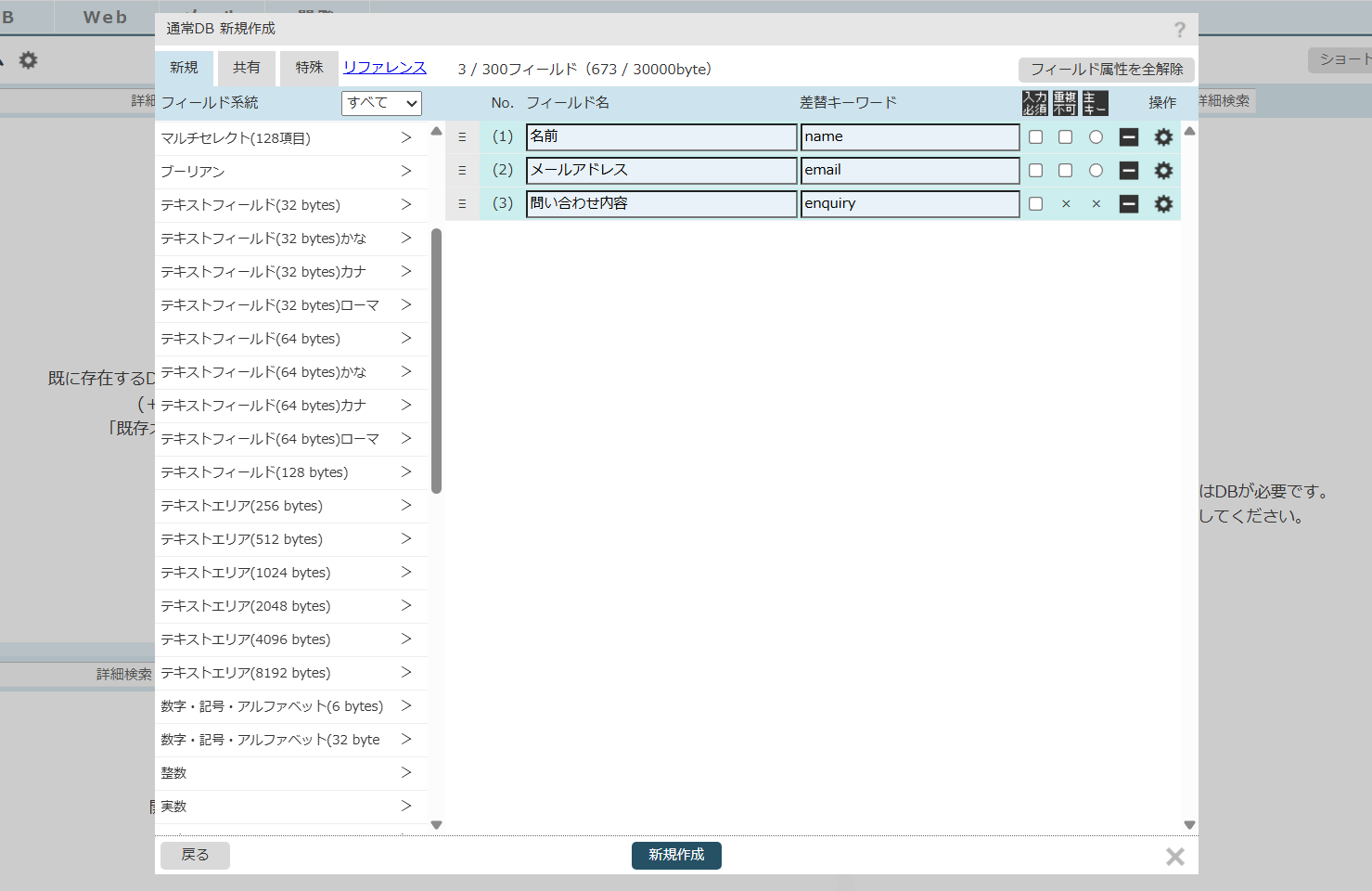
「構成設定」をクリックし、それぞれのフィールドに、フィールド名と差し替えキーワードを設定します。
※割り当てるレコード数とは「データベースに格納できる登録件数」のことです。
今回はこのような構成です。
| テキストフィールド(32bytes) | 名前 | name |
| メールアドレス(大・小文字無視) | メールアドレス | |
| テキストエリア(512bytes) | 問い合わせ内容 | enquiry |
設定が完了したら、「新規作成」をクリックします。
通常DBが作成され、「一覧へ戻る」で確認できます。
アプリの設定画面に戻ると、関連設定の下に、作成したDBの名前が表示されてます。
フォーム作成
フォーム作成
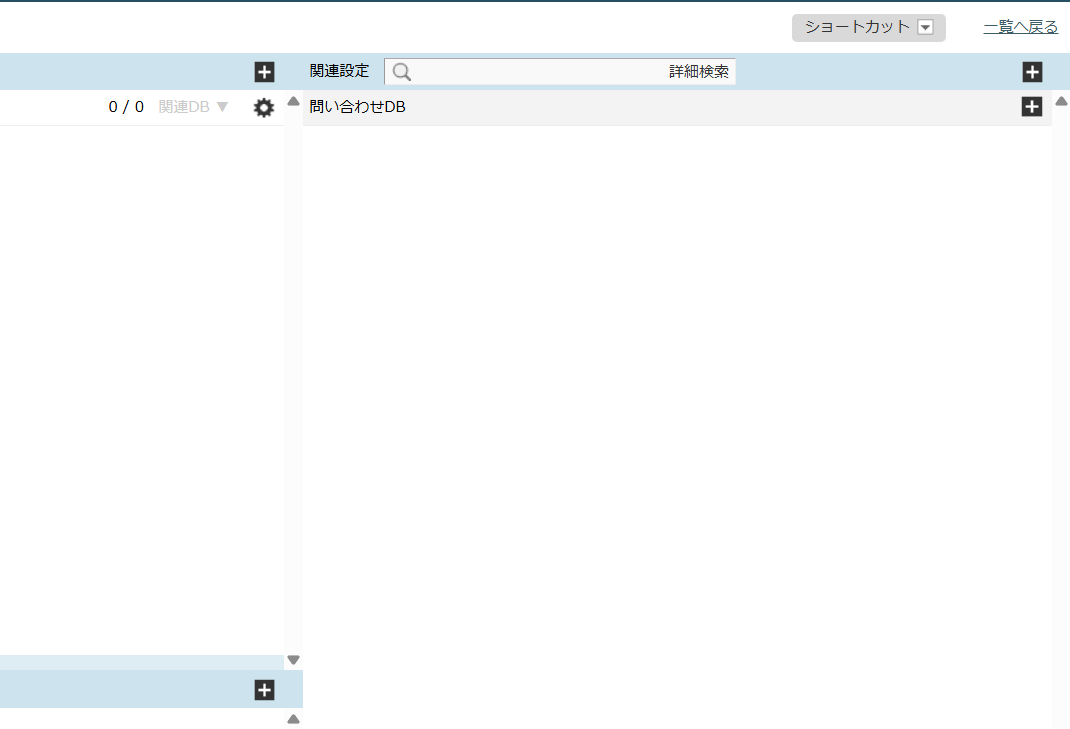
名前とタイトルを入力し、
「マルチデバイス用フォーム」、「新規登録」を選び、 「新規作成」ボタンをクリックします。
「一覧へ戻る」と、作成されたフォームが表示されます。
クリックすると、フォームの設定画面が開きます。
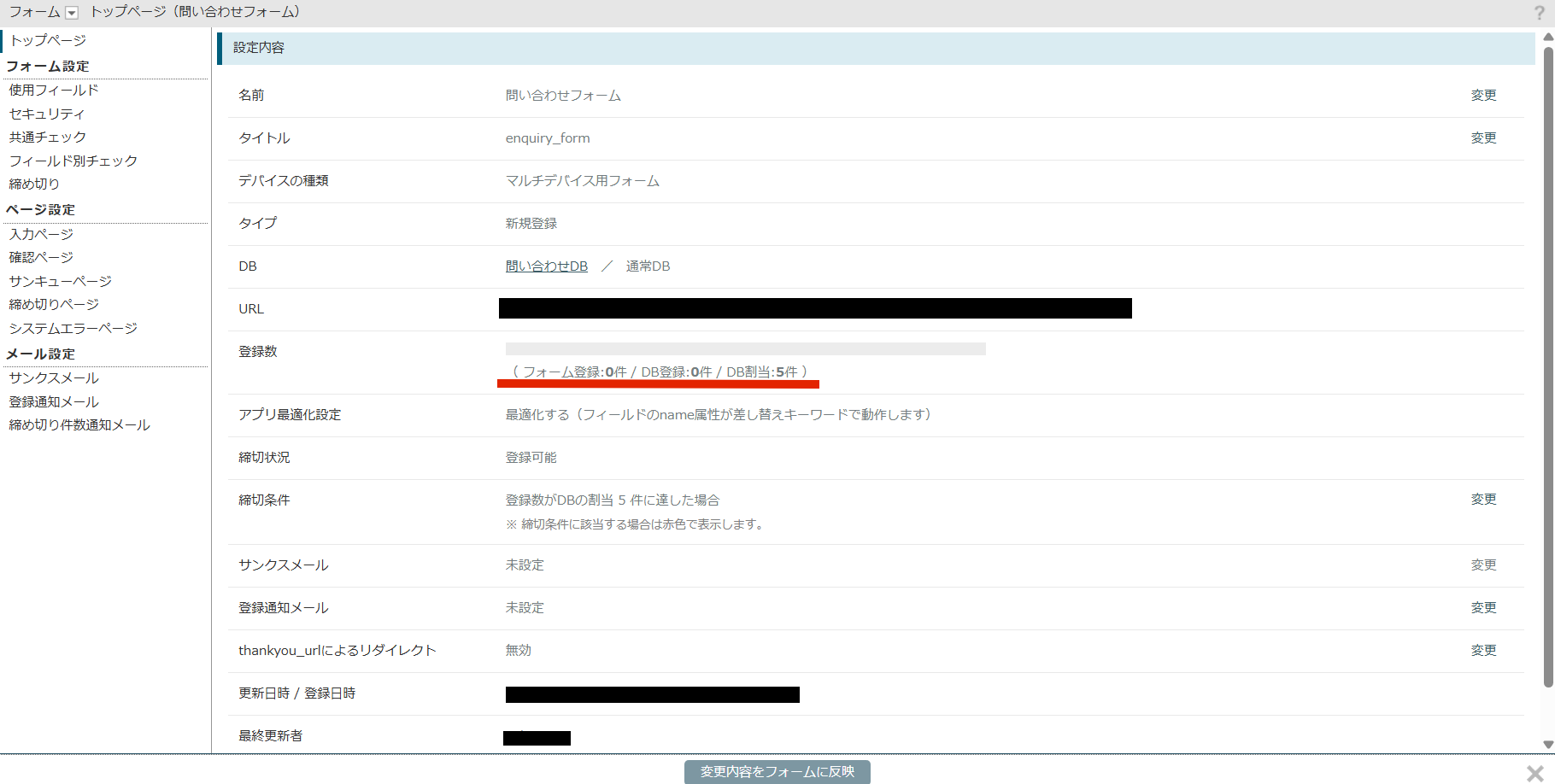
URLをクリックすると、入力フォームが表示されます。
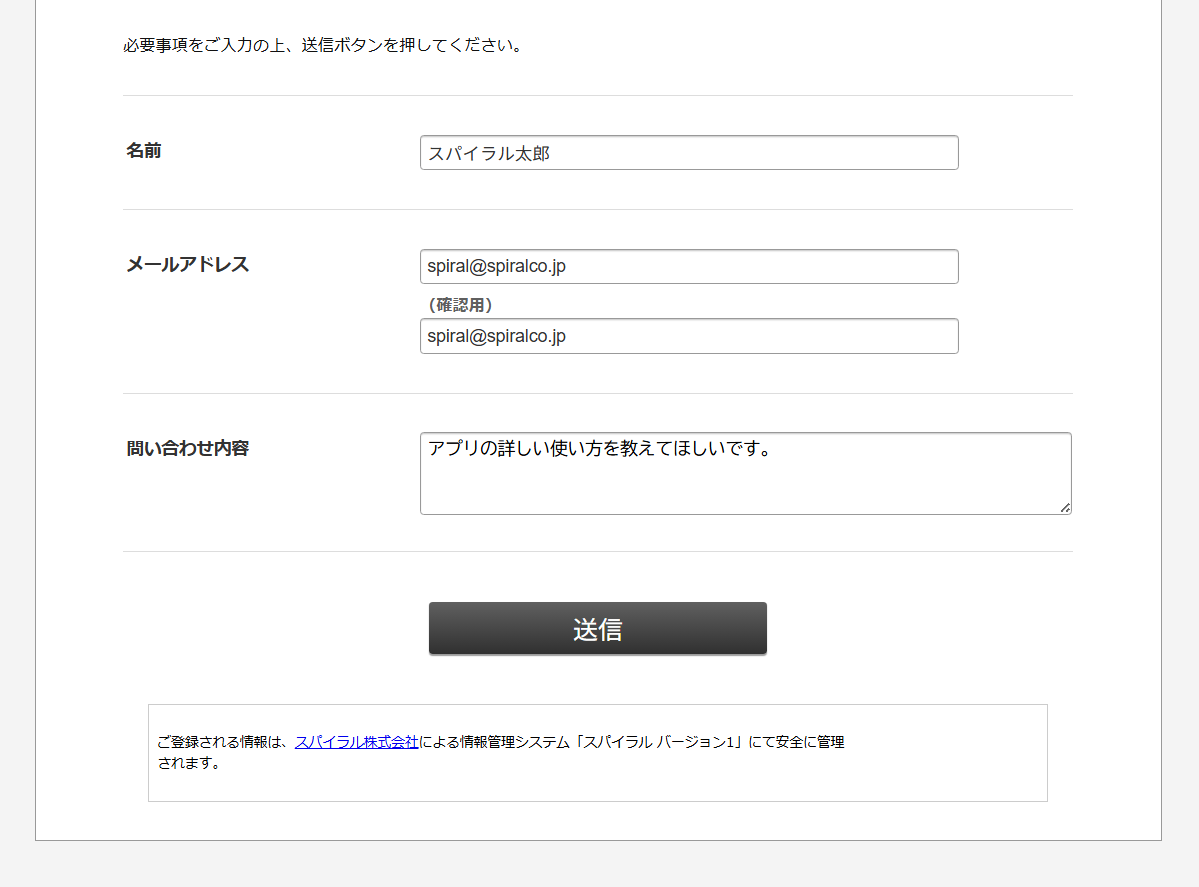
確認画面が表示されたら再度送信ボタンを押してください。
送信完了画面が表示されれば、正常に登録されたことを確認できます。
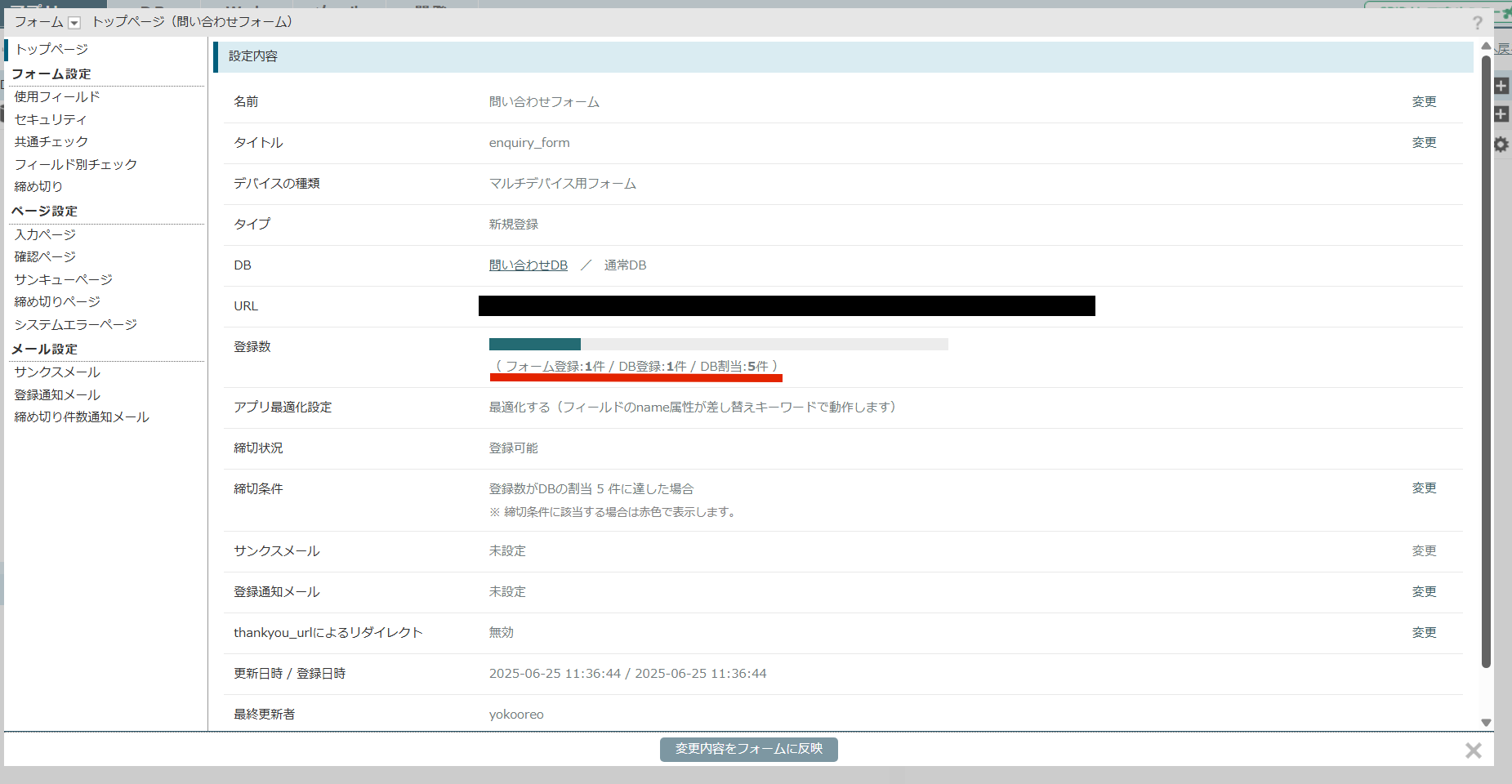
設定デザイン
次にフォームの設定を行います。
フォーム設定では、使用するフィールドの選択や入力チェック、など細かな設定が可能です。
ページ設定では入力ページ、確認ページ、サンキューページなどのデザインを確認したり、編集したりできます。
メール設定では、お客様にお送りするメールの設定を行うことができます。
今回は詳細なページ設定やメール設定の説明は省略します。 必要に応じて設定をご確認ください。
詳しい手順に関しましては、サポートサイトをご覧ください。
・フォーム
フォーム設定では、使用するフィールドの選択や入力チェック、など細かな設定が可能です。
ページ設定では入力ページ、確認ページ、サンキューページなどのデザインを確認したり、編集したりできます。
メール設定では、お客様にお送りするメールの設定を行うことができます。
今回は詳細なページ設定やメール設定の説明は省略します。 必要に応じて設定をご確認ください。
詳しい手順に関しましては、サポートサイトをご覧ください。
・フォーム
一覧表作成
一覧表作成
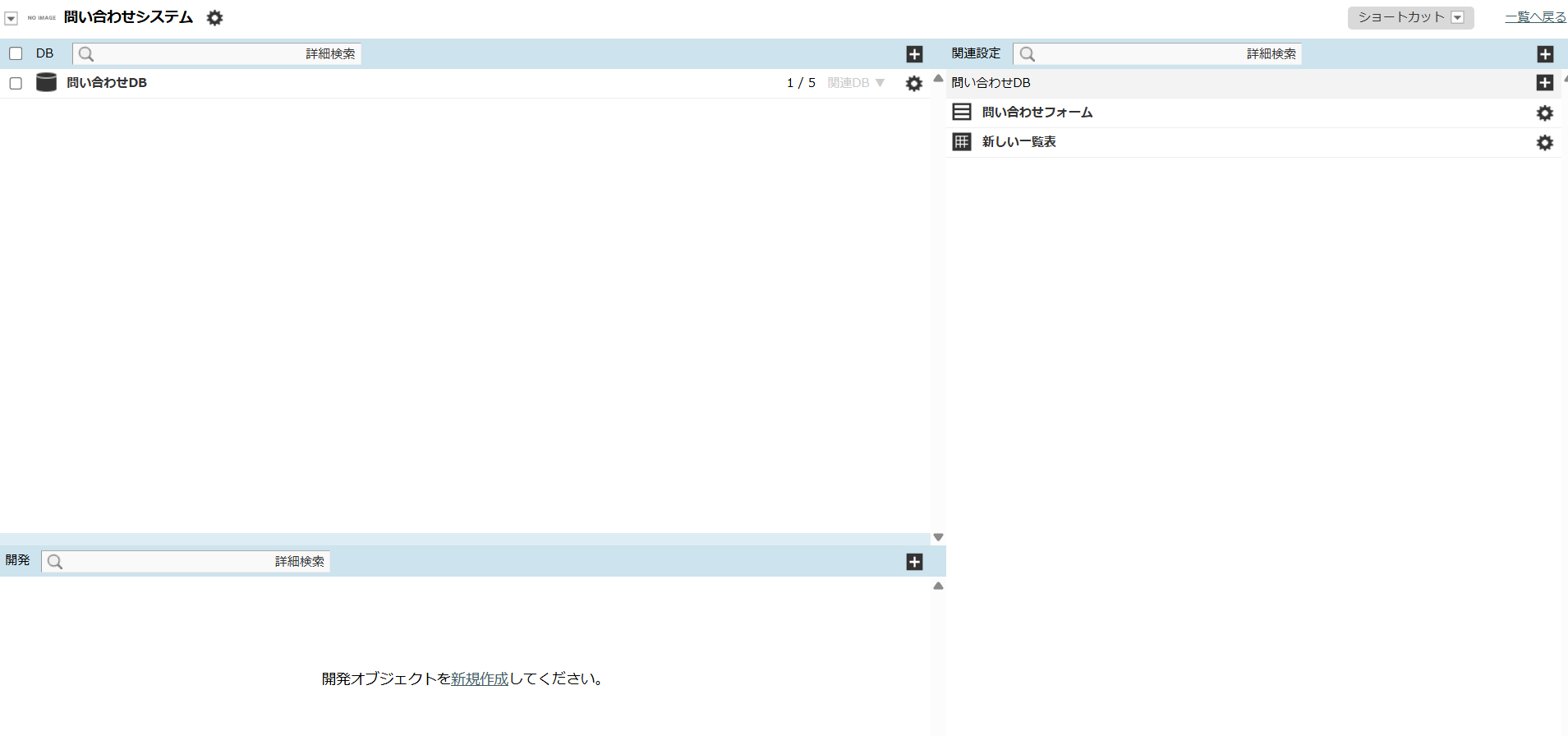
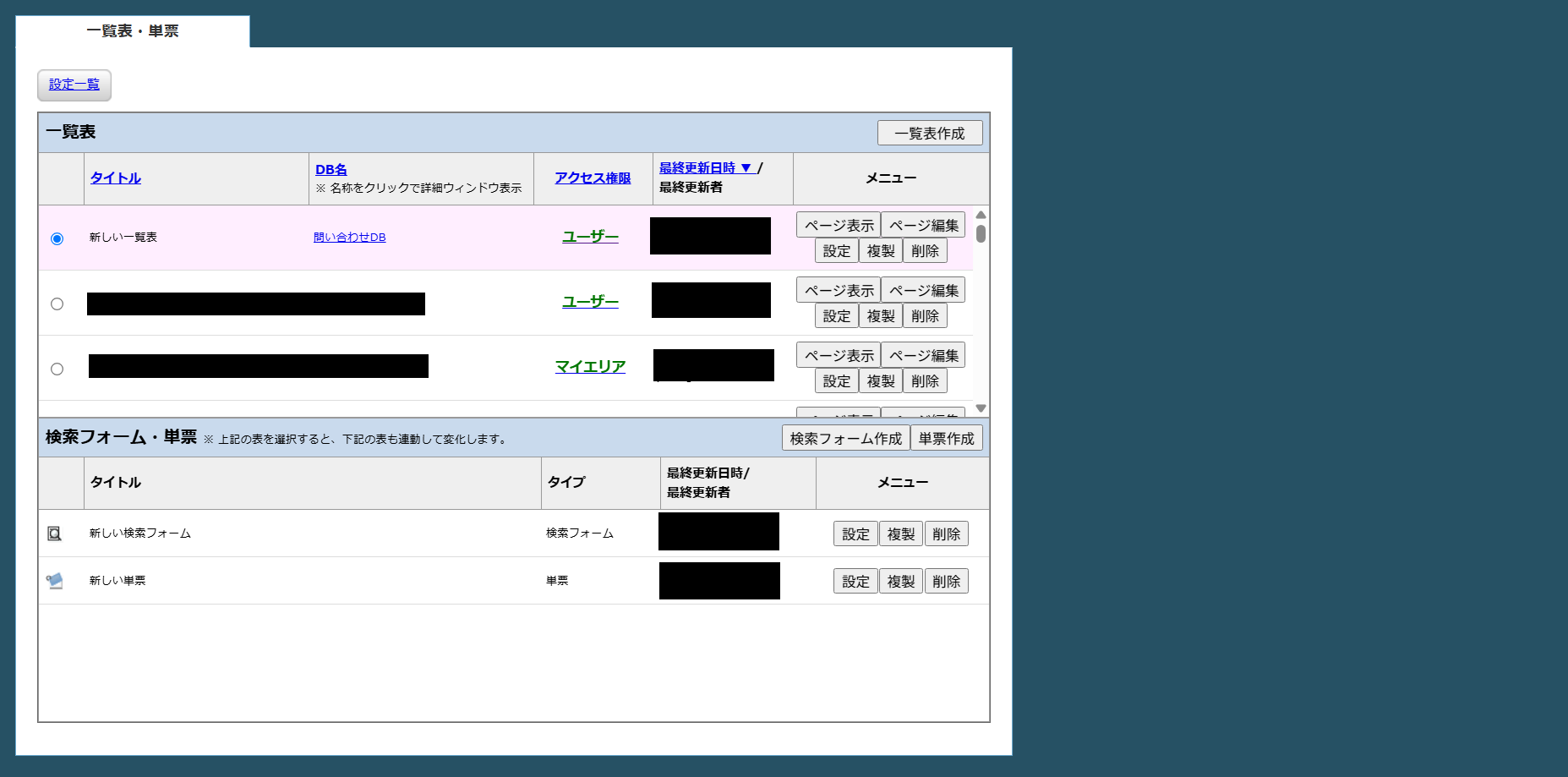
画面右上の「設定」ボタンを押し、「セキュリティ」タブで、アクセス権限を設定してください。
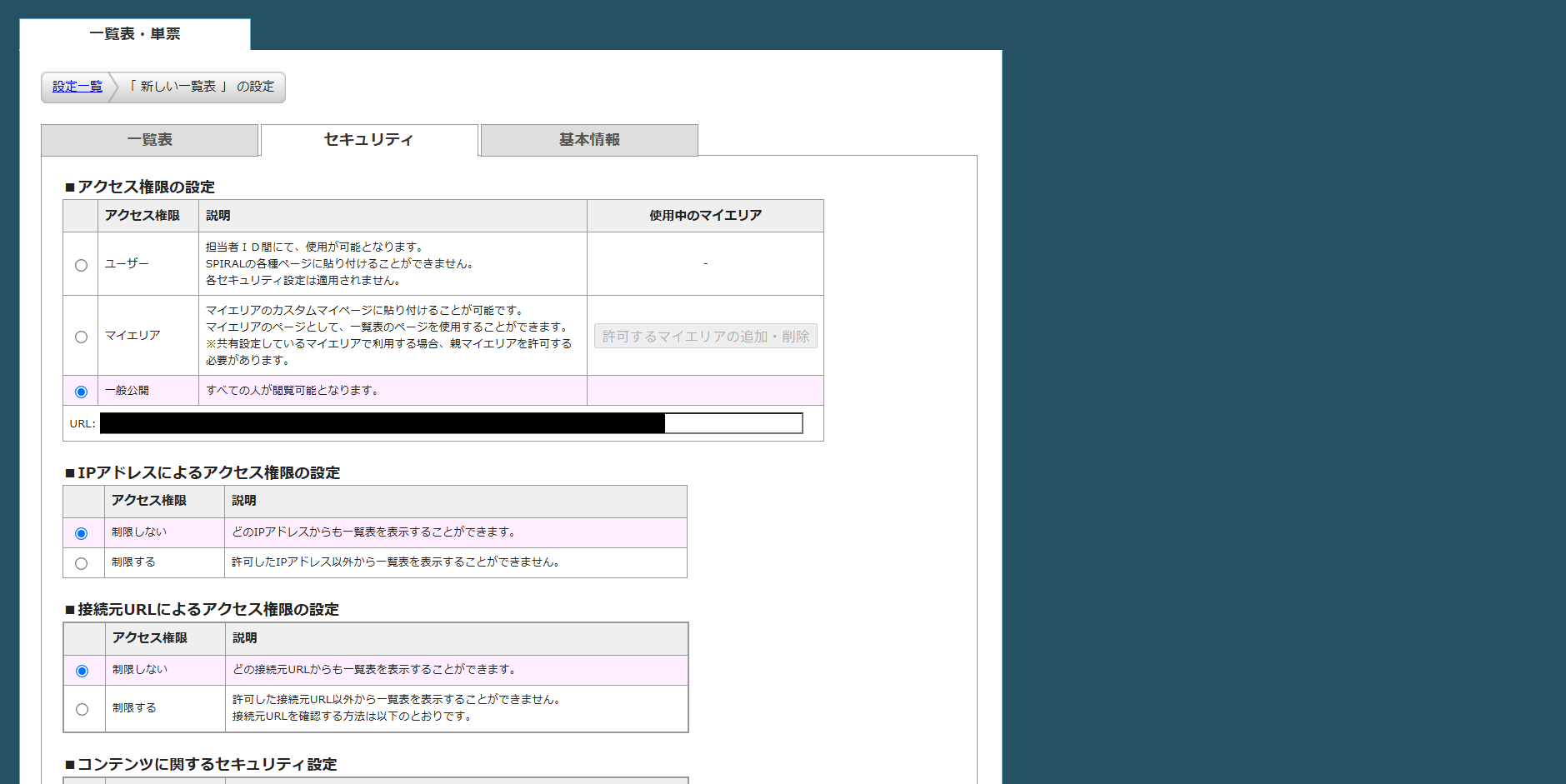
注意事項
一般的な運用では、管理者がこの部分を操作します。
本番環境で使用する場合は、あらかじめ「マイエリア」で管理者権限を設定したうえで、
一覧表へのアクセスを許可することをおすすめします。
今回は基本操作の確認を優先し、DBのデータが一覧表として出力できることを重視して、
このような設定でデモを作成しています。
一般的な運用では、管理者がこの部分を操作します。
本番環境で使用する場合は、あらかじめ「マイエリア」で管理者権限を設定したうえで、
一覧表へのアクセスを許可することをおすすめします。
今回は基本操作の確認を優先し、DBのデータが一覧表として出力できることを重視して、
このような設定でデモを作成しています。
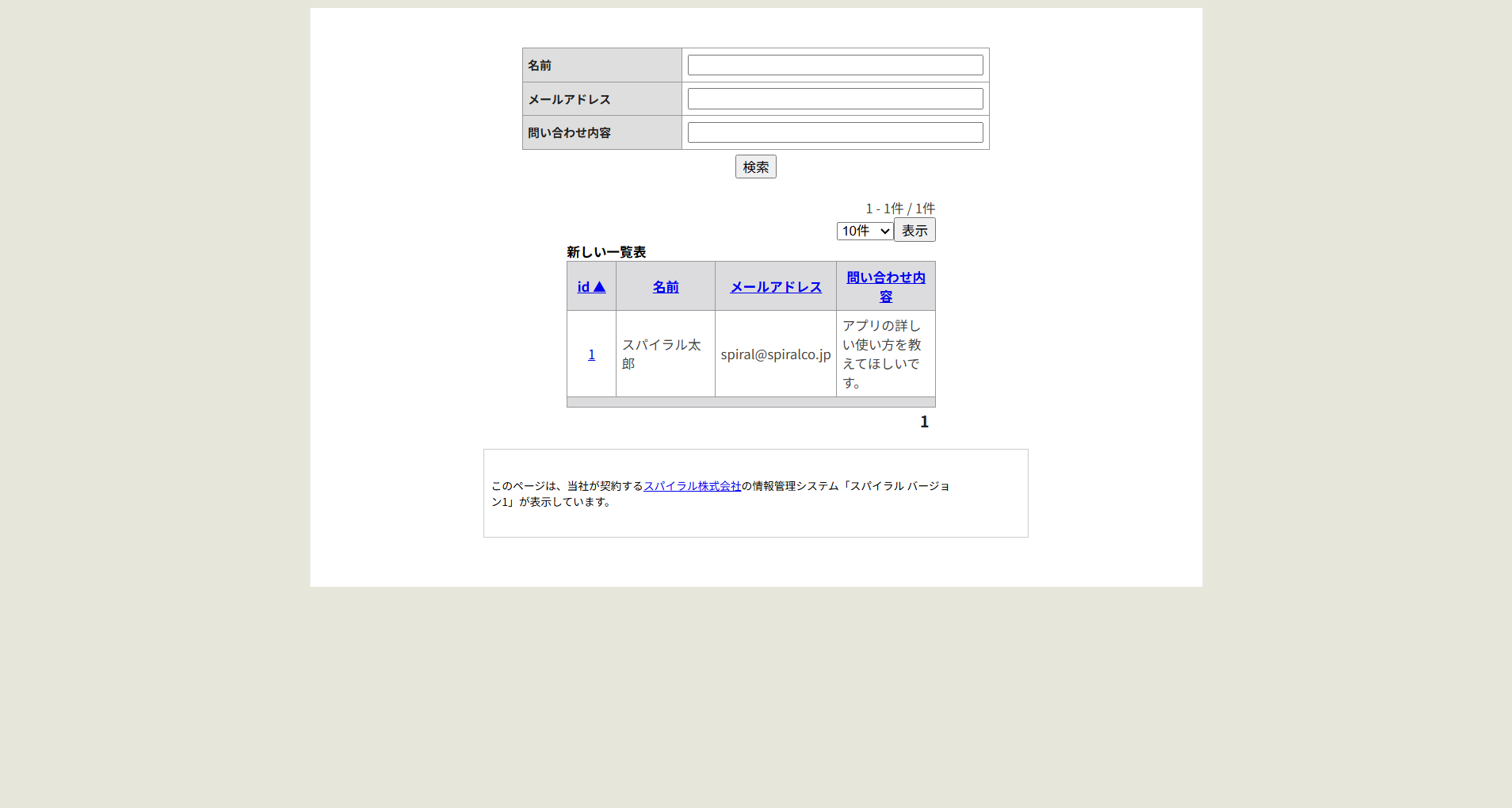
これで、アカウント発行後に必要な基本設定は完了です。
ログイン、データベース登録、フォーム作成と入力、
そして一覧表での確認。
この一連の流れを覚えておけば、安心して活用できます。